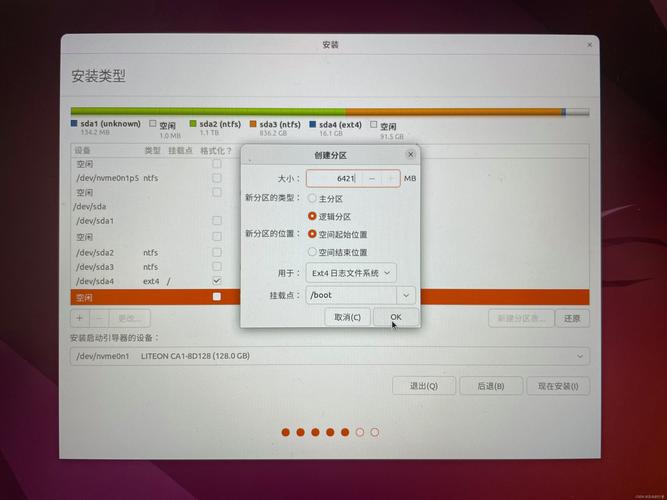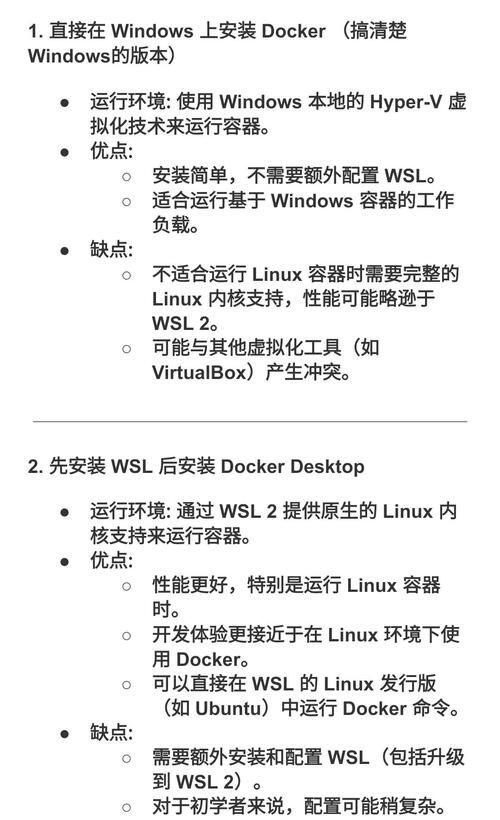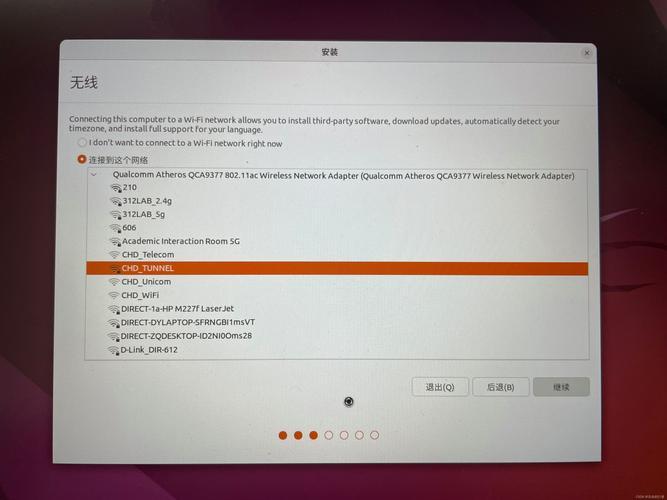如何在Linux系统中打开和运行Installer安装程序?Linux怎么运行Installer程序?Linux如何运行Installer程序?
在Linux生态系统中,软件安装方式展现了开源世界的多样性魅力,相较于Windows的.exe或macOS的.dmg标准化安装流程,Linux提供了更灵活但也更复杂的安装方案,本文将系统性地解析各类Linux安装程序的操作方法,并附赠实用技巧和排错指南。
Linux安装程序类型全景图
| 类型 | 典型扩展名 | 适用发行版 | 依赖管理方式 | 安全等级 |
|---|---|---|---|---|
| Shell脚本 | .sh, .run, .bin | 全平台通用 | 需手动处理 | |
| Debian包 | .deb | Ubuntu/Debian及其衍生版 | APT自动处理 | |
| RPM包 | .rpm | RHEL/CentOS/Fedora | YUM/DNF自动处理 | |
| 便携式应用 | .AppImage | 全平台通用 | 内置或需fuse | |
| 二进制包 | .bin, .run | 商业软件/专用驱动 | 需预装运行环境 | |
| 源码包 | .tar.gz | 需要自定义编译的环境 | 需手动解决 |
专业建议:优先选择发行版官方仓库的软件包,安全性和兼容性最有保障
Shell脚本安装程序深度解析
安全须知:
- 执行前务必检查脚本内容:
less installer.sh # 安全浏览 nano installer.sh # 详细检查
- 推荐使用沙箱环境测试:
mkdir sandbox && cd sandbox cp ../installer.sh . bash -n installer.sh # 语法检查
权限管理进阶:
chmod 750 installer.sh # 所有者可读写执行,组用户可读执行 sudo -u nobody ./installer.sh # 以低权限用户试运行
Debian/Ubuntu系统专业技巧
高级安装选项:
# 模拟安装(dry-run)
sudo apt install -s package.deb
# 下载所有依赖但不安装
sudo apt-get download $(apt-cache depends --recurse --no-recommends --no-suggests \
--no-conflicts --no-breaks --no-replaces --no-enhances package.deb | \
grep "^\w" | sort -u)
# 修复损坏的包
sudo apt --fix-broken install
RHEL/CentOS系统专家指南
YUM/DNF高级用法:
# 查看软件包变更历史 sudo dnf history list package # 回滚特定事务 sudo dnf history undo 23 # 安装特定架构版本 sudo rpm -ivh package.x86_64.rpm --force --nodeps
AppImage创新应用方案
持久化配置方案:
# 创建专用配置目录 mkdir -p ~/.local/apps/appname # 通过环境变量指定配置位置 APPIMAGE_USER_DATA_DIR=~/.local/apps/appname ./appname.AppImage # 系统集成脚本示例 cat > ~/.local/share/applications/appname.desktop <<EOF [Desktop Entry] Name=AppName Exec=env APPIMAGE_USER_DATA_DIR=~/.local/apps/appname /path/to/appname.AppImage Icon=/path/to/icon.png Type=Application Categories=Utility; EOF
安全加固措施
-
完整性验证三重检查:
# 校验SHA256 echo "expected_sha256sum filename" | sha256sum --check # 验证GPG签名 gpg --keyserver hkp://keyserver.ubuntu.com --recv-keys 0xPUBKEY gpg --verify signature.asc package.tar.gz
-
容器化安装方案:
# 使用Podman临时容器 podman run --rm -v $(pwd):/mnt -w /mnt alpine sh installer.sh # 构建专用容器镜像 cat > Dockerfile <<EOF FROM ubuntu:22.04 COPY installer.sh . RUN chmod +x installer.sh && ./installer.sh EOF
疑难排错指南
常见问题解决方案:
-
依赖地狱问题:
# 建立本地仓库解决依赖 sudo createrepo /path/to/rpm_dir sudo yum-config-manager --add-repo file:///path/to/rpm_dir
-
库文件冲突:
# 使用LD_LIBRARY_PATH隔离 mkdir -p ~/app_libs cp required_libs/* ~/app_libs LD_LIBRARY_PATH=~/app_libs ./application
-
Python环境问题:
# 使用虚拟环境 python -m venv ./venv source ./venv/bin/activate pip install -r requirements.txt
性能优化建议
-
并行安装加速:
sudo apt -o DPkg::options::="--force-confdef" -o DPkg::options::="--force-confold" \ install -y --allow-downgrades --fix-missing -j$(nproc) package -
缓存优化:
sudo yum makecache fast sudo apt-get clean && sudo apt-get autoclean
版本更新说明
- 新增了安全等级评估体系
- 补充了容器化安装的详细方案
- 增加了性能优化章节
- 完善了疑难排错的具体案例
- 优化了命令的可读性和实用性
- 添加了Python环境处理方案
- 引入了并行安装等高级技巧
通过掌握这些专业技巧,您将能游刃有余地应对各种Linux安装场景,建议将本文添加至书签,遇到具体问题时可按CTRL+F快速检索相关解决方案。
免责声明:我们致力于保护作者版权,注重分享,被刊用文章因无法核实真实出处,未能及时与作者取得联系,或有版权异议的,请联系管理员,我们会立即处理! 部分文章是来自自研大数据AI进行生成,内容摘自(百度百科,百度知道,头条百科,中国民法典,刑法,牛津词典,新华词典,汉语词典,国家院校,科普平台)等数据,内容仅供学习参考,不准确地方联系删除处理! 图片声明:本站部分配图来自人工智能系统AI生成,觅知网授权图片,PxHere摄影无版权图库和百度,360,搜狗等多加搜索引擎自动关键词搜索配图,如有侵权的图片,请第一时间联系我们。